苹果手机如何连接电脑?小编教您iphone手机怎么连接电脑
作者:佚名 来源:雨林木风系统 2018-06-23 09:55:00
苹果手机如何连接电脑?小编教您iphone手机怎么连接电脑?
苹果手机如何连接电脑?大家都熟悉手机要连接到电脑以后才可以把手机里的照片,视频等文件传输到电脑,通过手机连接电脑还可以进行备份、刷机、越狱等各种操作,那么有的朋友会问,苹果手机如何连接电脑,下面呢,小编就一步一步教我们怎么把iphone手机连接到电脑上。

具体步骤如下:
1、首先大家要在自己的电脑中下载iTunes软件,安装完成后,直接运行就好了。itunes官网下载win8 64位&32位下载
苹果手机如何连接电脑?大家都熟悉手机要连接到电脑以后才可以把手机里的照片,视频等文件传输到电脑,通过手机连接电脑还可以进行备份、刷机、越狱等各种操作,那么有的朋友会问,苹果手机如何连接电脑,下面呢,小编就一步一步教我们怎么把iphone手机连接到电脑上。

具体步骤如下:
1、首先大家要在自己的电脑中下载iTunes软件,安装完成后,直接运行就好了。itunes官网下载win8 64位&32位下载
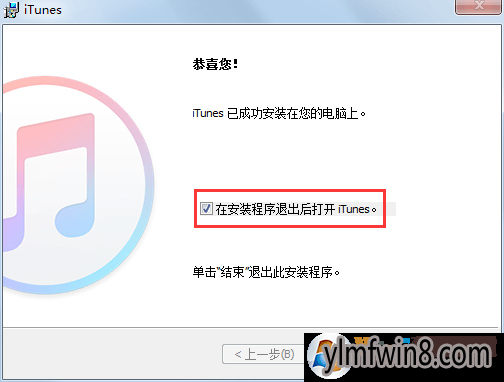
2、然后将大家的iPhone原装的数据线,一端连接到电脑的UsB接口,另一端连接自己的iPhone手机。

3、这时候大家就可以看到有提示安装驱动的窗口,这个过程耐心等待,等待电脑自己识别安装驱动便可,很多iPhone网友连接电脑无反应就是缺少了安装苹果驱动而导致的。
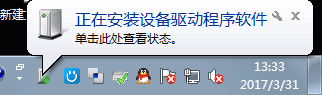
4、安装完成后,电脑已经可以识别设备了,大家可以看到iTunes识别设备,并显示设备信息,说明苹果手机连接电脑成功了。
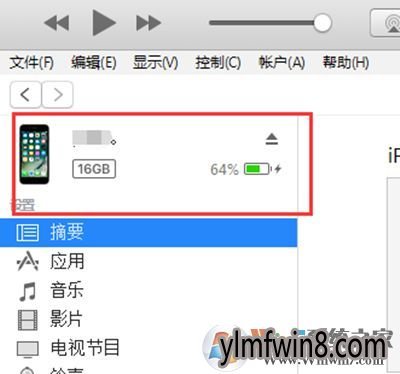
对于iPhone 7连接电脑没反应这样的故障,还有以下几种因素导致
1.使用了非原装的iPhone数据线、或者是数据线损坏。
这种情况下,大家换一根好的iPhone原装数据线就可以了。
2.电脑的UsB接口损坏
一般电脑的UsB接口不止一个,大家换一个扣接入,或者是换台电脑就好了。
3.未在设备上打开信任
iPhone首次连接电脑,需要在iPhone上打开【信任】来使得电脑获得操作iPhone的权限。所以,大家在iPhone上记得要打开【信任】。
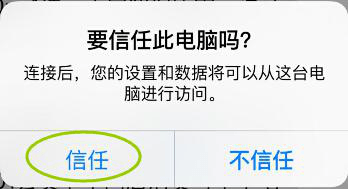
苹果手机连接到电脑以后,大家就可以进行许多操作了,苹果手机连接电脑并不难,按上面步骤操作就好了,主要的是iTunes软件的版本不要安装错了。
相关阅读
- 热门手游
- 最新手游
- 本类周排行
- 本类总排行
- 1win8系统没有法安装Flash插件提示证书验证失败如何办
- 2电脑快捷键大全|电脑快捷键使用大全
- 3怎么关闭win8系统的错误报告
- 4win8序列号(可激活windows8所有版本的产品密钥)
- 5win8 ActiveX installer (AxinstSV)是什么服务可以禁止吗?
- 6win8系统点击GiF动画图标没有法显示如何办
- 7win8 dllhost.exe是什么进程?Dllhost.exe进程占用CPU或内存高如何办?
- 8win8系统regsvr32提示DLL不兼容及各种Dll不兼容的处理办法
- 9win8如何删除宽带连接?
- 10win8网页任何关闭所有网页就全关了,关闭提示如何找回?





